1、先在电脑桌面上打开PPT,如没有的可在百度下载一个。

2、打开下载好的PPT点一下打开1,再形状2处点一下倒三角。
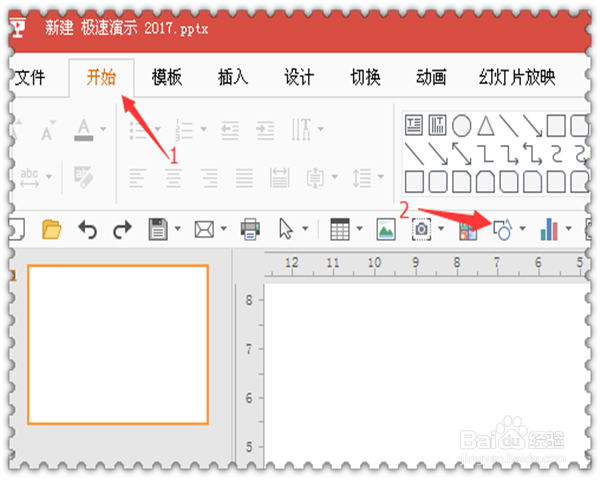
3、选择一个长方形或正方形都行。如图所示。

4、选择好一个长方形或正方形后,就会拉出一个蓝色的矩形。

5、如这个蓝色的矩形,我们不喜欢,可点一下主题颜色给它换个别的色。
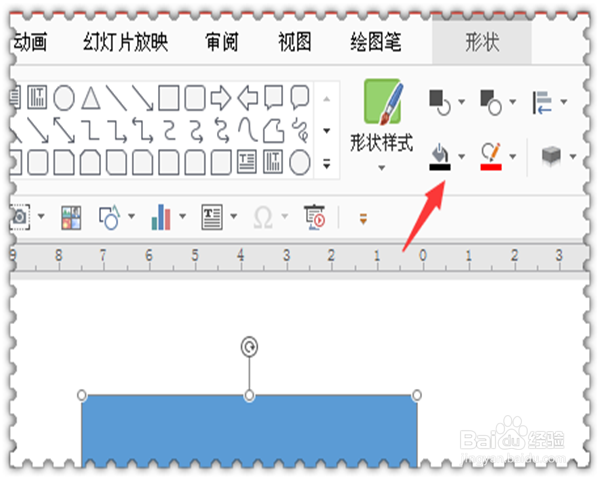
6、在这里我把它换成红色的了,是不是很鲜艳呢。
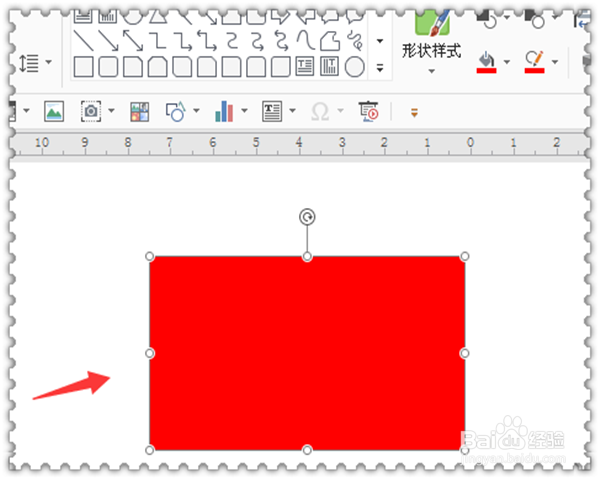
7、最后,可把一个复制成2个或更多,这里就以2个来说下,把做好的复制一下,可粘贴即可。

8、感觉同一颜色不太分明,就吧它换成不同颜色就会清楚的看到2个长方形状了。

